鸿基笔记本如何设置u盘启动 鸿基u盘启动无法进入,怎么办
更新时间:2023-04-29 08:48:03作者:xiaoliu
鸿基笔记本如何设置u盘启动,很多人在使用鸿基笔记本时都会遇到要进行U盘启动的情况,但有时候会遇到鸿基U盘启动无法进入的问题。这是因为在鸿基笔记本上设置U盘启动时,需要进行一些特殊的设置,否则就无法成功进入U盘。那么怎样才能设置鸿基笔记本的U盘启动呢?如果出现无法进入的情况,该怎么办呢?下面我们来一一解答。
鸿基笔记本U盘启动热键是哪个?大多数的电脑都支持快捷键选择U盘启动,鸿基电脑也是如此,有用户打算通过U盘装系统,但是不知道鸿基u盘启动无法进入,怎么办。就来问小编怎么操作,acer鸿基一般是按F12进入U盘启动,下面小编就和大家介绍鸿基笔记本如何设置u盘启动的方法。鸿基u盘启动快捷键操作步骤
1、插入制作好的U盘启动盘(U盘启动盘制作方法),开机后看到acer logo后不停按F2进入BIOS。2、在Main下把F12 Boot Menu改成Enabled,让它支持启动热键,按F10保存重启。
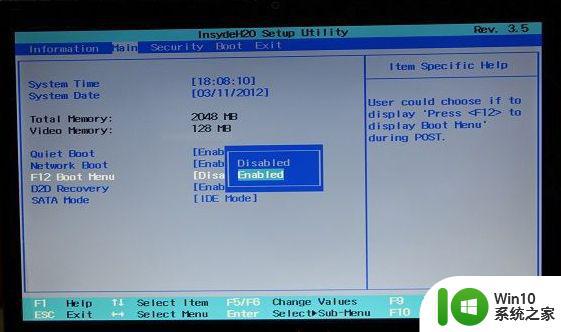
3、重启后不停按F12调出启动菜单Boot Manager,选择USB HDD,按enter键即可进入U盘启动。
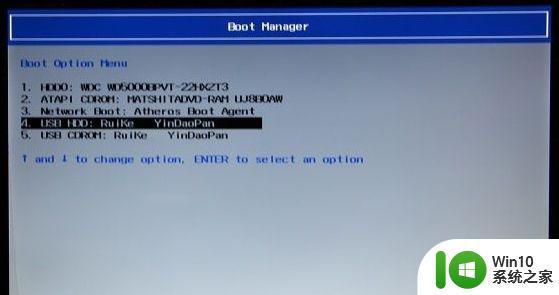
以上就是鸿基u盘启动快捷键是哪个的相关介绍,如果你按F12没反应,需要进bios开启F12热键支持。
设置鸿基笔记本的u盘启动并不是一件很难的事情,只要按照正确的步骤来操作,就能够成功地实现u盘的启动。如果在操作过程中遇到问题,可以先排除硬件问题,再尝试重新设置或者寻求专业人员的帮助。
鸿基笔记本如何设置u盘启动 鸿基u盘启动无法进入,怎么办相关教程
- 鸿基电脑u盘启动设置方法 鸿基电脑怎么设置u盘启动系统
- 明基笔记本电脑设置U盘启动的方法 明基笔记本电脑如何设置U盘启动
- 宏基笔记本u盘启动设置方法 宏基笔记本如何设置U盘启动
- 宏基tmb113笔记本设置U盘启动教程 宏基tmb113笔记本如何设置U盘启动
- 宏基笔记本电脑一键U盘启动的设置方法 宏基笔记本电脑U盘启动教程
- 宏基电脑设置bios从U盘启动的方法 宏基笔记本如何设置bios从U盘启动
- acer笔记本如何进入u盘启动 Acer笔记本如何设置U盘启动
- 雷神笔记本进入u盘启动 雷神笔记本如何设置U盘启动
- 宏基笔记本u盘启动按哪个键 宏基笔记本u盘启动快捷键有哪些
- 华硕笔记本电脑怎么设置u盘启动?华硕bios设置u盘启动的方法 华硕笔记本电脑如何进行u盘启动设置
- 如何设置惠普笔记本U盘启动?惠普笔记本BIOS设置u盘启动的方法 惠普笔记本如何设置U盘启动
- 三星笔记本u盘启动项设置 三星笔记本如何设置U盘启动
- U盘装机提示Error 15:File Not Found怎么解决 U盘装机Error 15怎么解决
- 无线网络手机能连上电脑连不上怎么办 无线网络手机连接电脑失败怎么解决
- 酷我音乐电脑版怎么取消边听歌变缓存 酷我音乐电脑版取消边听歌功能步骤
- 设置电脑ip提示出现了一个意外怎么解决 电脑IP设置出现意外怎么办
电脑教程推荐
- 1 w8系统运行程序提示msg:xxxx.exe–无法找到入口的解决方法 w8系统无法找到入口程序解决方法
- 2 雷电模拟器游戏中心打不开一直加载中怎么解决 雷电模拟器游戏中心无法打开怎么办
- 3 如何使用disk genius调整分区大小c盘 Disk Genius如何调整C盘分区大小
- 4 清除xp系统操作记录保护隐私安全的方法 如何清除Windows XP系统中的操作记录以保护隐私安全
- 5 u盘需要提供管理员权限才能复制到文件夹怎么办 u盘复制文件夹需要管理员权限
- 6 华硕P8H61-M PLUS主板bios设置u盘启动的步骤图解 华硕P8H61-M PLUS主板bios设置u盘启动方法步骤图解
- 7 无法打开这个应用请与你的系统管理员联系怎么办 应用打不开怎么处理
- 8 华擎主板设置bios的方法 华擎主板bios设置教程
- 9 笔记本无法正常启动您的电脑oxc0000001修复方法 笔记本电脑启动错误oxc0000001解决方法
- 10 U盘盘符不显示时打开U盘的技巧 U盘插入电脑后没反应怎么办
win10系统推荐
- 1 番茄家园ghost win10 32位旗舰破解版v2023.12
- 2 索尼笔记本ghost win10 64位原版正式版v2023.12
- 3 系统之家ghost win10 64位u盘家庭版v2023.12
- 4 电脑公司ghost win10 64位官方破解版v2023.12
- 5 系统之家windows10 64位原版安装版v2023.12
- 6 深度技术ghost win10 64位极速稳定版v2023.12
- 7 雨林木风ghost win10 64位专业旗舰版v2023.12
- 8 电脑公司ghost win10 32位正式装机版v2023.12
- 9 系统之家ghost win10 64位专业版原版下载v2023.12
- 10 深度技术ghost win10 32位最新旗舰版v2023.11